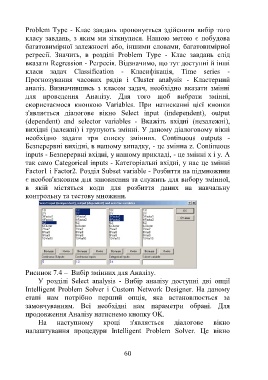Page 60 - 4268
P. 60
Problem Type - Клас завдань пропонується здійснити вибір того
класу завдань, з яким ми зіткнулися. Нашою метою є побудова
багатовимірної залежності або, іншими словами, багатовимірної
регресії. Значить, в розділі Problem Type - Клас завдань слід
вказати Regression - Регресія. Відзначимо, що тут доступні й інші
класи задач Classification - Класифікація, Time series -
Прогнозування часових рядів і Cluster analysis - Кластерний
аналіз. Визначившись з класом задач, необхідно вказати змінні
для проведення Аналізу. Для того щоб вибрати змінні,
скористаємося кнопкою Variables. При натисканні цієї кнопки
з'являється діалогове вікно Select input (independent), output
(dependent) and selector variables - Вкажіть вхідні (незалежні),
вихідні (залежні) і групують змінні. У даному діалоговому вікні
необхідно задати три списку змінних. Continuous outputs -
Безперервні вихідні, в нашому випадку, - це змінна z. Continuous
inputs - Безперервні вхідні, у нашому прикладі, - це змінні x і y. А
так само Categorical inputs - Категоріальні вхідні, у нас це змінні
Factor1 і Factor2. Розділ Subset variable - Розбиття на підмножини
є необов'язковим для заповнення та служить для вибору змінної,
в якій містяться коди для розбиття даних на навчальну
контрольну та тестову множини.
Рисинок 7.4 – Вибір змінних для Аналізу.
У розділі Select analysis - Вибір аналізу доступні дві опції
Intelligent Problem Solver і Custom Network Designer. На даному
етапі нам потрібно перший опція, яка встановлюється за
замовчуванням. Всі необхідні нам параметри обрані. Для
продовження Аналізу натиснемо кнопку OK.
На наступному кроці з'являється діалогове вікно
налаштування процедури Intelligent Problem Solver. Це вікно
60